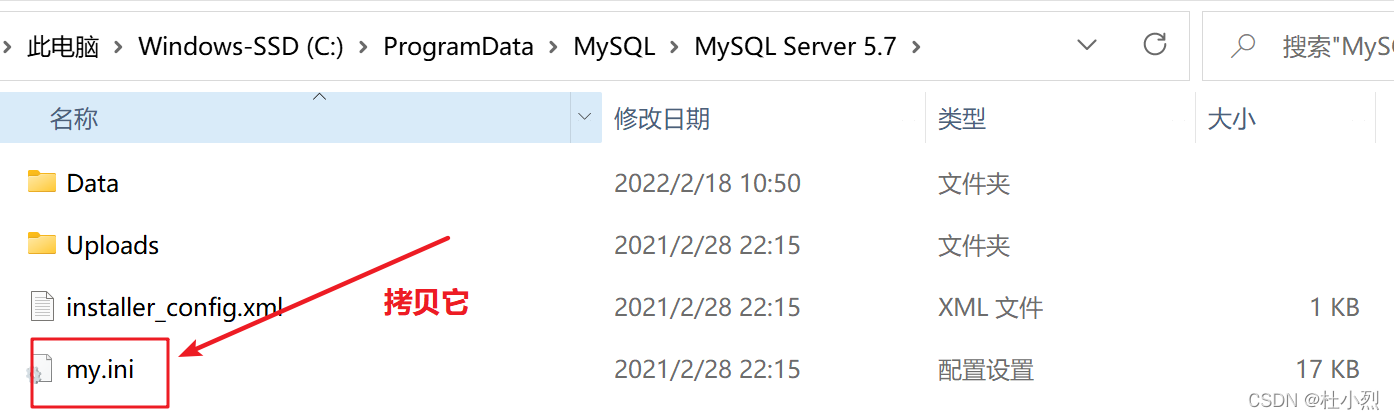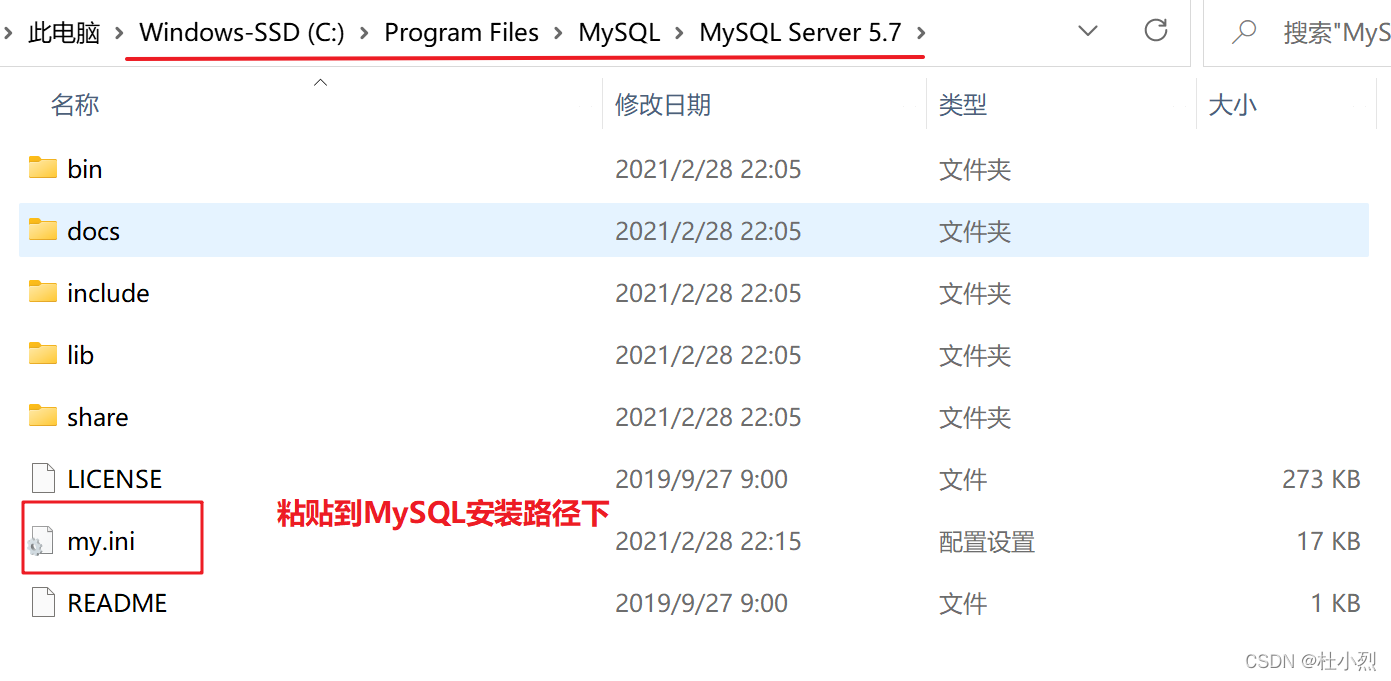windows11 MySql服务不见了 |
您所在的位置:网站首页 › 怎么打开mysql80 › windows11 MySql服务不见了 |
windows11 MySql服务不见了
|
文章目录
一、前言二、步骤三、总结
一、前言
解决 更新windows11之后,mysql服务连接不上,找不到的问题 更新window11之后,MySQL服务失效了。在window服务中找不到MySQL服务。不想重装MySQL,害怕以前的数据丢失等。 二、步骤1,以管理员身份启动命令窗口(cmd),进入到MySQL的安装路径的bin目录下面。 我的MySQL安装路径C:\Program Files\MySQL\MySQL Server 5.7\bin 2,输入mysqld -install之后,就可以看到MySQL服务了。 3,找到my.ini文件,将它拷贝到MySQL安装路径。 提示:我的my.ini文件是在C盘下的C:\ProgramData\MySQL\MySQL Server 5.7。 进入到Data文件夹里面,您会看到之前的数据库数据,以前的数据就在这里面。 4,输入net start mysql,就能启动成功了。 如果您输入net start mysql,出现 MySQL 服务正在启动 . MySQL 服务无法启动。 原因:是您没有将my.ini 文件拷贝到MySql的安装路径。 三、总结1,不用重装MySQL;不用担心以前的数据会不见。 2,友情提示: 我的MySql安装路径:C:*Program Files*\MySQL\MySQL Server 5.7 我的MySql保存数据路径:C:*ProgramData*\MySQL\MySQL Server 5.7。其中ProgramData是隐藏文件。 3,如果能解决您的问题,请点个赞,谢谢了哈! 参考文章: 1,MySQL 安装 2,在控制面板的服务列表里找不到MySQL服务 |
【本文地址】
今日新闻 |
推荐新闻 |
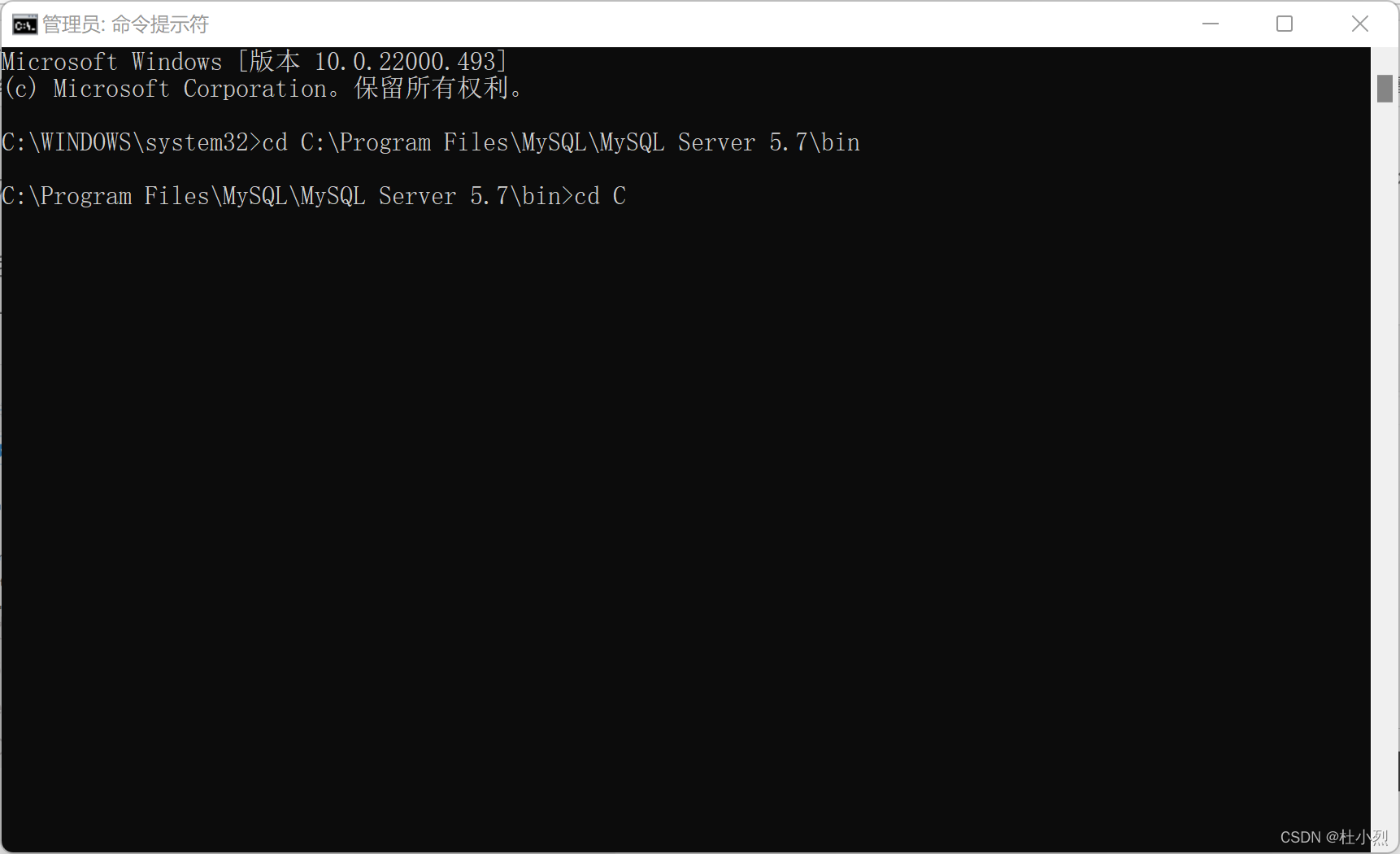
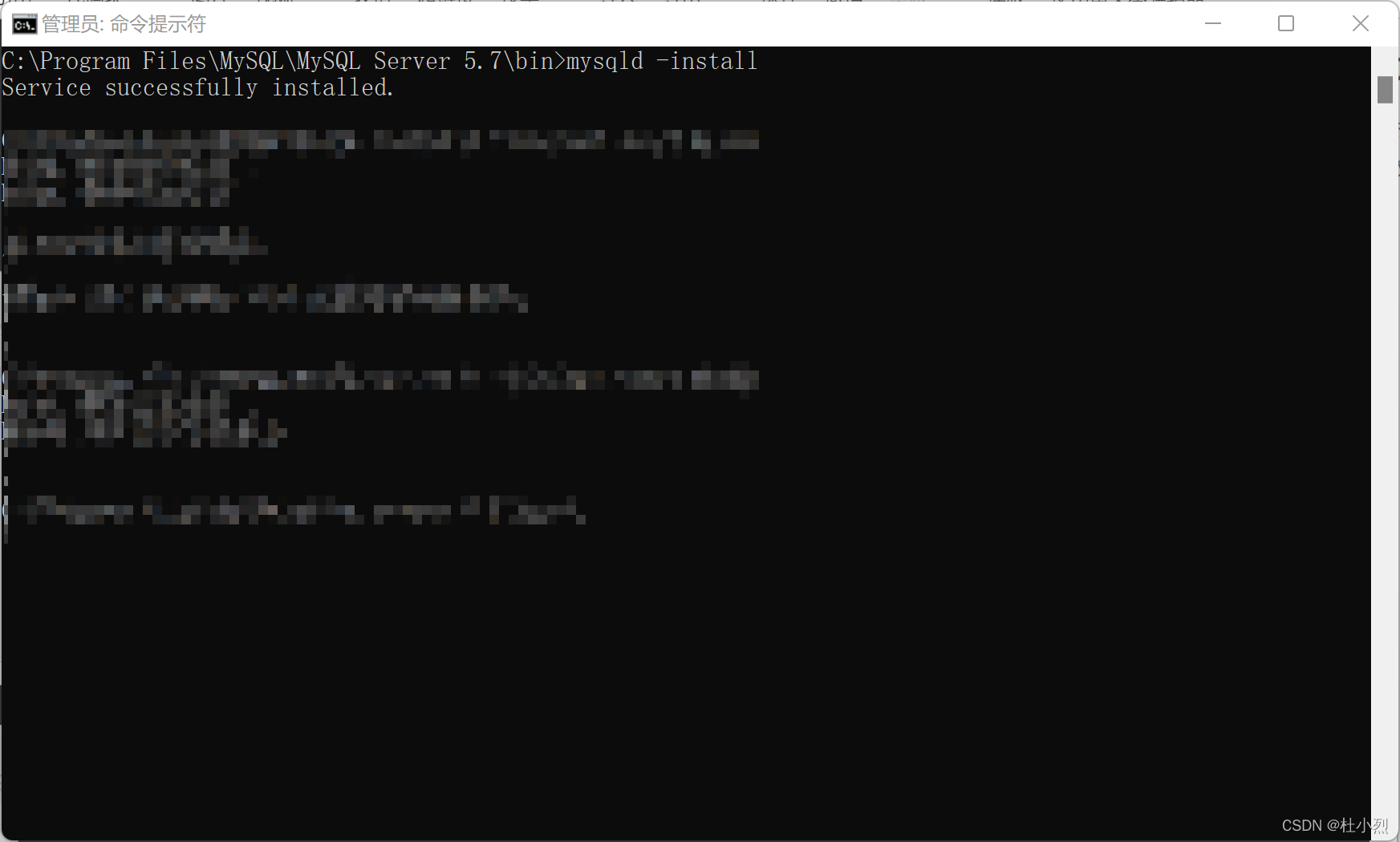
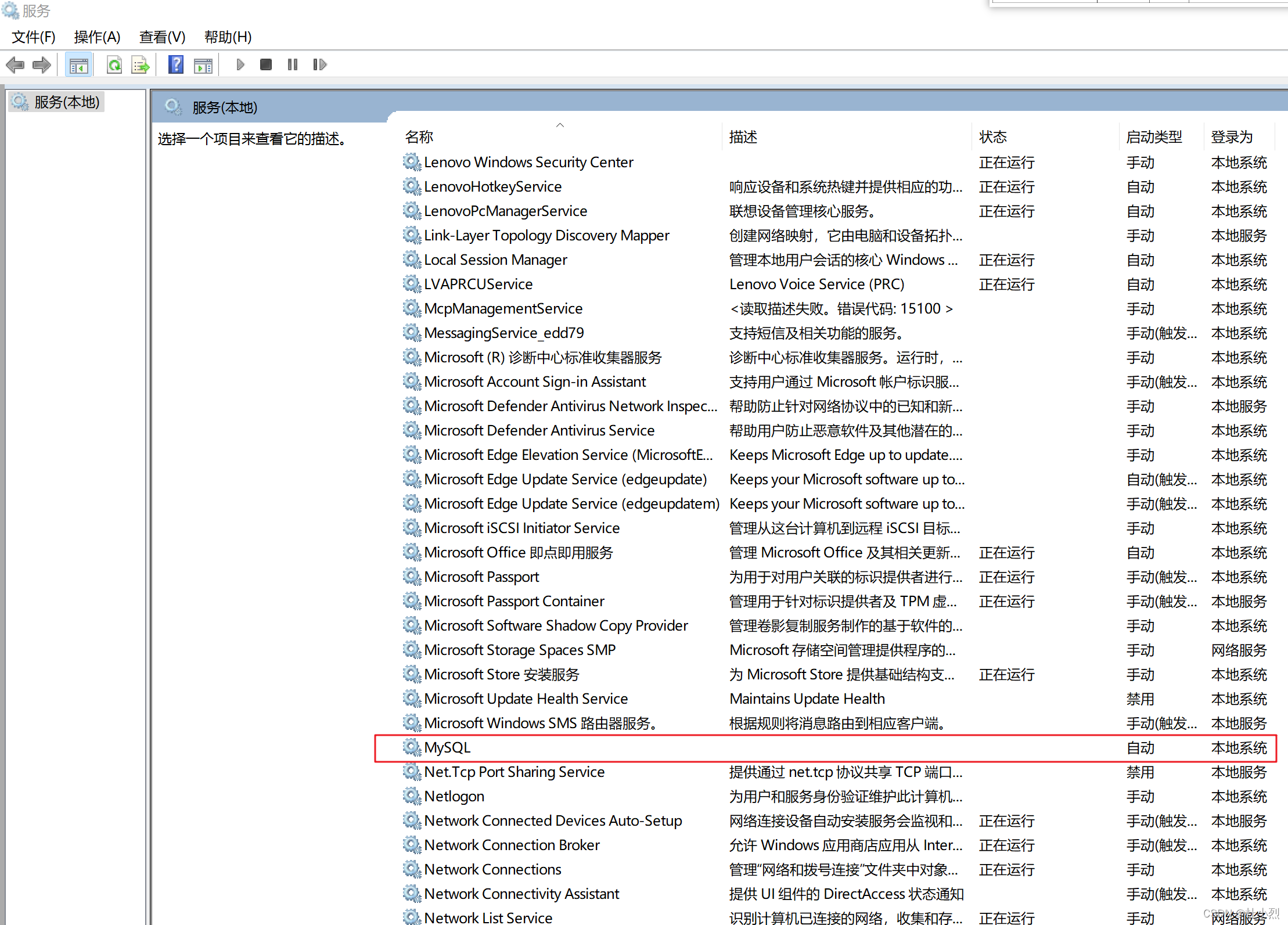 提示:如果输入mysqld -install 报的不是Service successfully installed.,可以自行百度一下错误原因。
提示:如果输入mysqld -install 报的不是Service successfully installed.,可以自行百度一下错误原因。